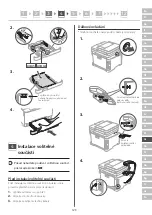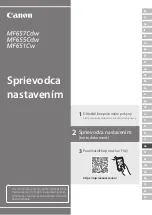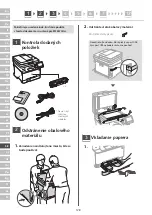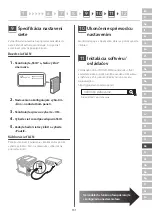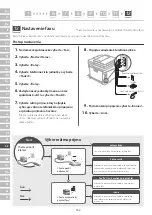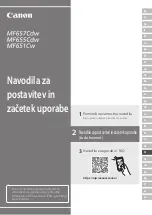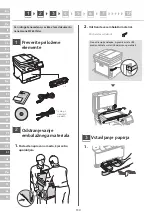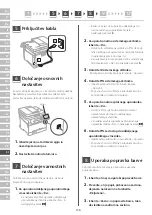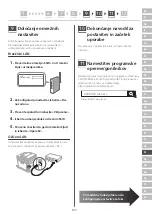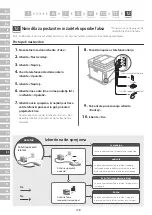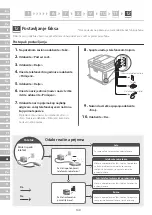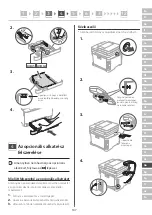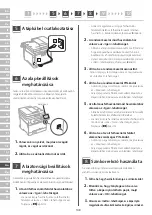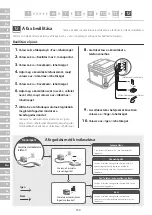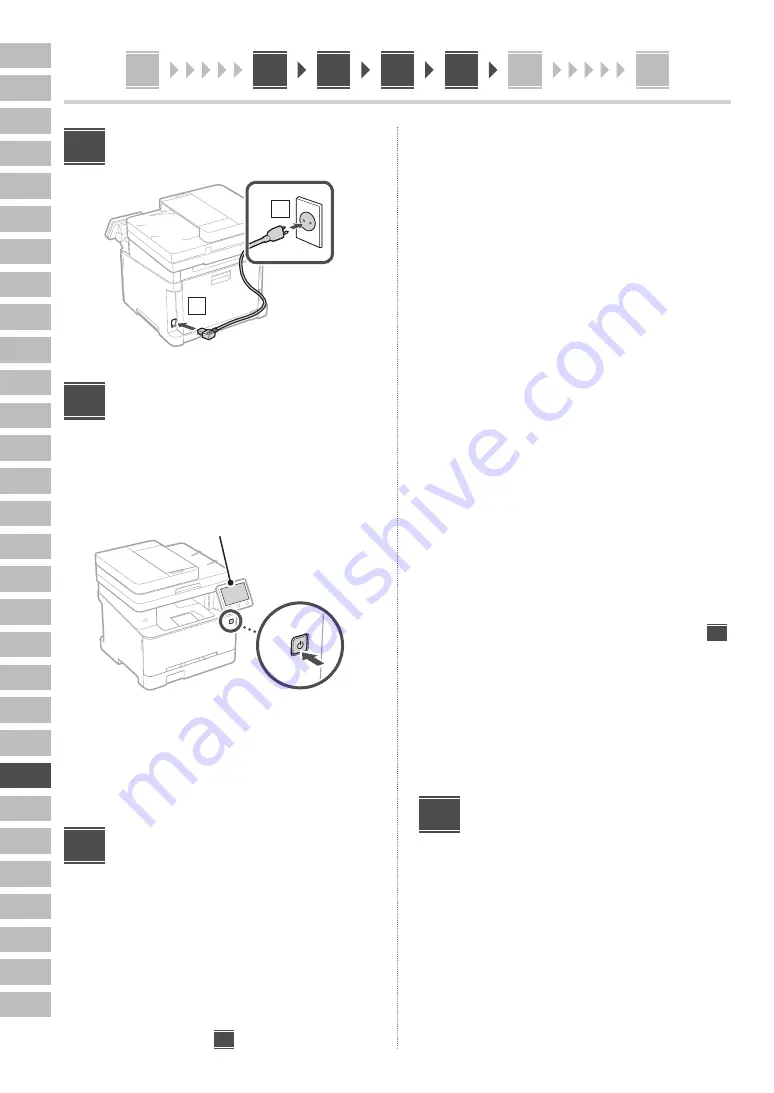
En
Fr
De
It
Es
Ca
Eu
Pt
El
Da
Nl
No
Sv
Fi
Ru
Uk
Lv
Lt
Et
Pl
Cs
Sk
Sl
Hr
Hu
Ro
Bg
Tr
Ar
Fa
136
5
6
7
8
9
12
1
Priključitev kabla
1
2
Določanje osnovnih
nastavitev
Ko prvič vklopite napravo, se na kontrolni plošči prikažejo
Navodila za postavitev in začetek. Izvedite začetno
postavitev naprave, tako da sledite navodilom na zaslonu.
Zaslon
1.
Izberite jezik, nato državo/regijo in
nazadnje časovni pas.
2.
Nastavite trenutni datum/uro.
Določanje varnostnih
nastavitev
Določite osnovne varnostne nastavitve, da boste
preprečili dostop do naprave.
1.
Za uporabo oddaljenega uporabniškega
vmesnika izberite <Da>.
• Za nadaljevanje brez uporabe oddaljenega
uporabniškega vmesnika izberite <Ne> in
nadaljujte na korak
8
.
5
6
7
• Kadar se pojavi <Za uporabo oddaljenega UI v
načinu splošnega uporabnika morate...>
nadaljujte na korak
5
.
2.
Za uporabo načina sistemskega skrbnika
izberite <Da>.
• Določite ID sistemskega skrbnika in PIN, da boste
lahko konfigurirali nastavitve za razširjene funkcije
in upravljanje pravic dostopa itd.
• Za nadaljevanje brez uporabe načina sistemskega
skrbnika izberite <Ne> in nadaljujte na korak
5.
3.
Določite ID sistemskega skrbnika.
Izberite katero koli številko in nato izberite <Uporabi>.
4.
Določite PIN sistemskega skrbnika.
• Izberite katero koli številko in nato izberite
<Uporabi>.
• Ponovno vnesite isti PIN na naslednjem zaslonu
kot potrditev in izberite <Uporabi>.
5.
Za uporabo načina splošnega uporabnika
izberite <Da>.
• Določite PIN, ki ga bodo uporabljali splošni
uporabniki za dostop do oddaljenega
uporabniškega vmesnika.
• Za nadaljevanje brez uporabe načina splošnega
uporabnika izberite <Ne> in nadaljujte na korak
8
.
6.
Določite PIN za dostop do oddaljenega
uporabniškega vmesnika.
• Izberite katero koli številko in nato izberite <Uporabi>.
• Ponovno vnesite isti PIN na naslednjem zaslonu
kot potrditev in izberite <Uporabi>.
Uporaba popravka barve
Za boljše rezultate tiskanja je priporočena uporaba
popravka barve.
1.
Izberite, ali naj se uporabi popravek barve.
2.
Preverite, ali je papir, prikazan na zaslonu,
dejansko naložen in nato izberite
<Vključeno>.
3.
Izberite <Začni> in popravite barve, tako
da sledite navodilom na zaslonu.
8